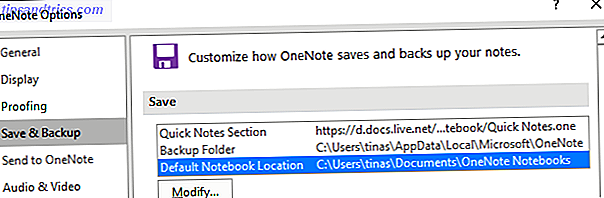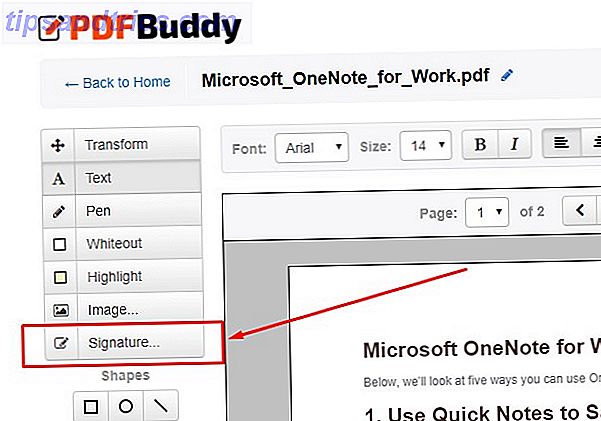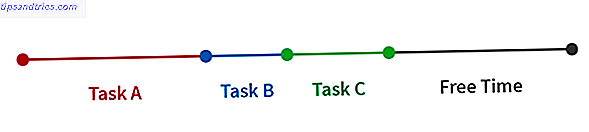Se me pedissem o nome do meu aplicativo favorito do Mac OS X, o CloudApp - ou o Cloud, resumidamente - com certeza faria a lista final. É um utilitário de barra de menus bacana que torna incrivelmente fácil carregar e compartilhar arquivos pequenos.
Há, no entanto, uma falha importante para o aplicativo para usuários de vários sistemas de computador: o Cloud é um aplicativo do Mac OS X, o que significa que você não pode confiar nele se usar o Windows ou o Ubuntu.
Esse enigma em particular pode ser resolvido usando a interface web, mas se você está ansioso pela integração perfeita que cresceu para ser tão querida, há outro jeito. Na verdade, a equipe de desenvolvedores da CloudApp também publicou uma API para seus serviços, o que significa que outros desenvolvedores podem criar clientes CloudApp de terceiros. Abaixo, veremos cinco clientes CloudApp diferentes para usar o serviço nos sistemas operacionais, de desktop e móveis mais populares.
Nuvem para Mac OS X
Não deveria ser uma surpresa ver o Cloud - o cliente oficial do CloudApp - nessa programação. O aplicativo mostra uma pequena nuvem na barra de menus do Mac OS X, onde ele permanece discreto até que você precise dele. Fazer upload de arquivos é tão fácil quanto soltá-los no ícone da barra de menus. Após a conclusão, um link para o arquivo será copiado para sua área de transferência.
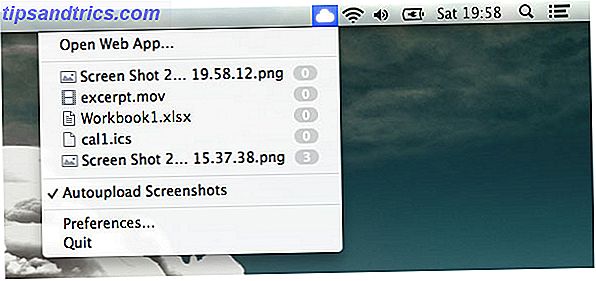
Você pode pedir ao Cloud para carregar automaticamente qualquer captura de tela que você fizer (como visto na captura de tela acima). Com o URL adicionado à sua área de transferência durante o processo, você pode compartilhar essas imagens rapidamente por meio de mensagens instantâneas ou em redes sociais.
FluffyApp para Windows
Se você usa o Windows como seu (segundo) sistema operacional, estará procurando no FluffyApp para atender às suas diversas necessidades da CloudApp. Projetado com a simplicidade de um aplicativo Mac (um clique em instalar, atualizações de aplicativos sem complicações), o FluffyApp também parece um pouco semelhante ao seu equivalente no Mac OS X, mas aparece na área de notificação da barra de tarefas do Windows.

Clicar no ícone do FluffyApp mostra uma pequena janela que fica acima da barra de tarefas. Aqui, você pode procurar seus descartes anteriores ou adicionar novos arquivos à nuvem. Clique com o botão direito do mouse e vá para as configurações para ativar (experimental) as funcionalidades de arrastar e soltar e o carregamento automático de capturas de tela. Talvez o mais importante, sempre que (e no entanto) você fizer o upload de um arquivo, o FluffyApp copiará automaticamente o link para a área de transferência.
Para uma visão mais detalhada do FluffyApp, confira o ensaio MakeUseOf de Jessica Cam Wong: FluffyApp, um aplicativo de upload indolor de arrastar e soltar FluffyApp, um aplicativo de arrastar e soltar sem esforço [Windows] FluffyApp, um arrastar e soltar indolor File Uploader [Windows] Leia Mais.
py-cloudapp para Linux
Menos famoso que Cloud e FluffyApp, o py-cloudapp se esforça para adicionar a funcionalidade do CloudApp aos computadores Linux. Muito semelhante aos aplicativos acima, um ícone de nuvem é adicionado à área de notificação, onde é possível visualizar os arquivos que você carregou anteriormente para o serviço e fazer upload de arquivos por meio de arrastar e soltar.

Para alguns usuários do Ubuntu, o método de arrastar e soltar não funciona, e o projeto parece não ser mais mantido ativamente. Nesse caso, você ainda pode usar o py-cloudapp para acessar rapidamente a Lista de arquivos e clicar na interface da web para fazer upload de arquivos adicionais.
Stratus para iPhone e iPad (US $ 1, 99)
O Stratus é um bonito aplicativo para iOS que permite interagir com o serviço CloudApp no seu iPhone ou iPad. Navegar pelas suas descidas anteriores usando o Stratus é, sem dúvida, ainda mais fácil do que usar um dos clientes de desktop acima. Você pode navegar por todas as suas gotas do CloudApp e filtrar por categoria como faria usando a interface da web.

Depois de encontrar o arquivo correto, você pode visualizá-lo com o Stratus, copiar o link para a área de transferência ou abri-lo em outro aplicativo do iOS. Ao pressionar o ícone de mais, você pode carregar o conteúdo da sua área de transferência, uma imagem do rolo da câmera ou uma imagem tirada com a câmera na hora.
DroidCloud para Android (US $ 0, 99)
Finalmente, DroidCloud adiciona suporte CloudApp para o seu telefone Android. O aplicativo mostrará uma lista completa dos arquivos associados à sua conta do CloudApp. Quando você encontrar o arquivo correto, poderá copiar o URL, baixá-lo no telefone ou removê-lo (permanentemente) das gotas do CloudApp.

Embora a navegação pelos arquivos não seja tão fácil quanto no aplicativo Stratus do iOS, seus dispositivos Android oferecem muito mais maneiras de enviar arquivos para o CloudApp - basicamente permitindo que você selecione quase todos os arquivos do Android - ainda mais quando o dispositivo foi enraizado.
Você usaria o CloudApp em várias plataformas? Conte-nos na seção de comentários abaixo do artigo!